来源:小编 更新:2024-10-09 07:11:22
用手机看
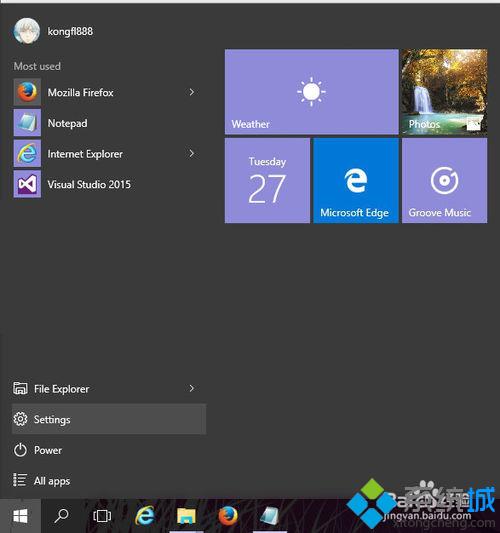
随着科技的不断发展,Widows 10操作系统已经成为广大用户的首选。本文将为您详细介绍Widows 10系统的基本操作,帮助您从入门到精通。


1. 启动系统:打开电脑,按下电源键,等待系统启动完成。
2. 关闭系统:点击屏幕左下角的开始按钮,选择“关机”或“重启”选项。


1. 桌面图标操作:右键点击桌面图标,可以选择打开、发送到、创建快捷方式等操作。
2. 桌面背景设置:右键点击桌面空白处,选择“个性化”,然后点击“桌面背景”,选择喜欢的图片即可。
3. 桌面图标排列:右键点击桌面空白处,选择“查看”,可以调整图标显示方式,如自动排列、对齐到网格等。


1. 文件夹创建:右键点击桌面或文件资源管理器中的任意位置,选择“新建”->“文件夹”,输入文件夹名称,按回车键。
2. 文件夹重命名:右键点击文件夹,选择“重命名”,输入新的文件夹名称,按回车键。
3. 文件夹删除:右键点击文件夹,选择“删除”,确认删除操作。
4. 文件夹移动:选中文件夹,右键点击,选择“剪切”或“复制”,然后在目标位置右键点击,选择“粘贴”。


1. 软件安装:双击下载的软件安装包,按照提示操作即可。
2. 软件卸载:打开“控制面板”->“程序”->“程序和功能”,找到要卸载的软件,右键点击选择“卸载”。


1. 连接Wi-Fi:打开“设置”->“网络和互联网”->“Wi-Fi”,选择要连接的Wi-Fi网络,输入密码,点击“连接”。
2. 设置网络共享:打开“设置”->“网络和互联网”->“共享”,根据需要设置文件共享、打印机共享等。
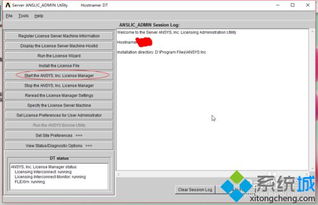

1. 设置Widows Defeder:打开“设置”->“更新与安全”->“Widows Defeder”,开启实时保护、自动更新等功能。
2. 设置防火墙:打开“控制面板”->“系统和安全”->“Widows Defeder 防火墙”,根据需要设置规则。


1. 创建系统备份:打开“控制面板”->“备份和还原”,选择“创建系统映像”,按照提示操作。
2. 系统还原:在备份完成后,打开“控制面板”->“备份和还原”,选择“还原系统文件”,按照提示操作。

通过以上七个方面的详细介绍,相信您已经对Widows 10系统的基本操作有了全面的了解。希望本文能帮助您更好地使用Widows 10操作系统,提高工作效率和生活品质。